
Google Chrome oferă salvarea parolelor pentru toate conturile dvs. online. Apoi le stochează și le sincronizează cu contul dvs. Google ca parte a Smart Lock caracteristică. Chrome are, de asemenea, un generator de parole încorporat, care creează automat parole puternice la un clic de buton.
LEGATE DE: Ce este Google Smart Lock, exact?
Cum se generează parole sigure
Mai întâi, asigurați-vă că salvarea parolei este activată (ar trebui să fie activată implicit). Pentru a verifica, faceți clic pe fotografia de profil din colțul din dreapta sus, apoi faceți clic pe „Parole”. De asemenea, puteți tasta
chrome: // setări / parole
în caseta polivalentă și apăsați Enter.

Comutați comutatorul etichetat „Oferiți salvarea parolelor” în poziția activată (dacă nu este deja).
LEGATE DE: Cum să gestionați parolele salvate în Chrome

Apoi, treceți la un site web în care doriți să creați un cont. Când faceți clic pe câmpul de parolă, o fereastră pop-up vă va sugera una puternică. Faceți clic pe „Utilizați parola sugerată”.
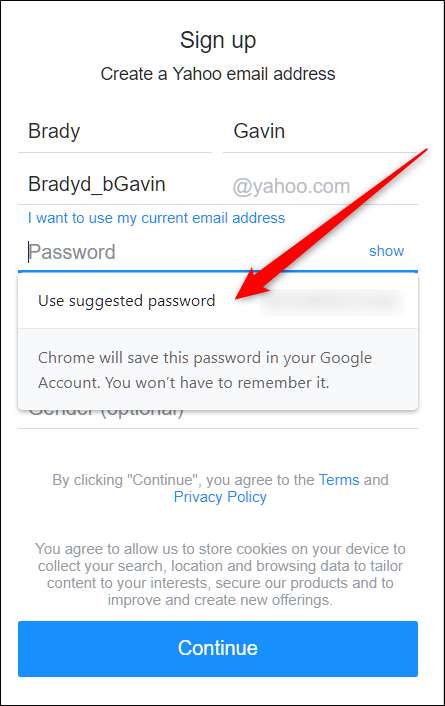
Dacă solicitarea nu apare, faceți clic dreapta pe câmpul parolei, apoi faceți clic pe „Sugerează parola”. Acest lucru va forța fereastra pop-up să se afișeze sub câmp cu o sugestie nouă și puternică de parolă.
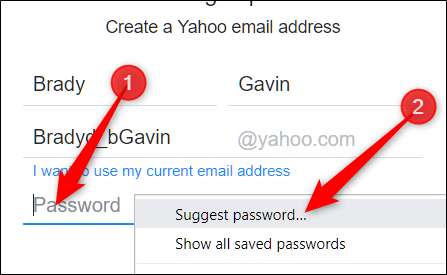
Asta e! Finalizați procesul de înregistrare. După ce o finalizați, Google salvează și stochează parola pentru dvs., astfel încât nu trebuie să vă amintiți nimic.
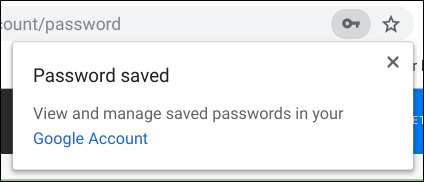
Cum se schimbă o parolă existentă
Dacă nu știați despre această caracteristică atunci când ați creat un cont, îl puteți folosi în continuare pentru a schimba parola unui cont existent și a-l face mai sigur.
Conectați-vă la contul cu parola pe care doriți să o modificați și accesați secțiunea unde puteți schimba / reseta parola. După ce faceți clic în câmpul „Parolă nouă”, ar trebui să apară o solicitare cu o sugestie puternică de parolă. Faceți clic pe „Utilizați parola sugerată”.
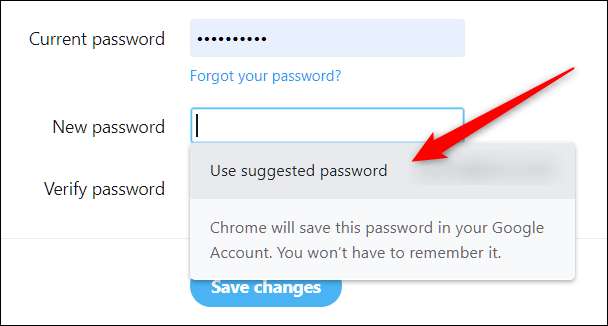
Dacă nu vedeți solicitarea, faceți clic dreapta în câmpul parolei, apoi faceți clic pe „Sugerează parola”.
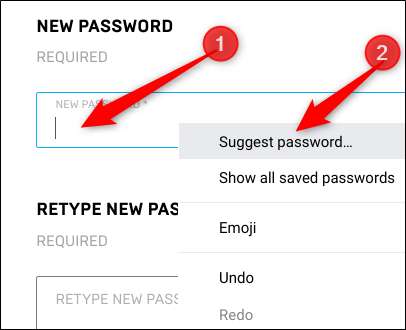
Faceți clic pe „Utilizați parola sugerată” când apare promptul de această dată.
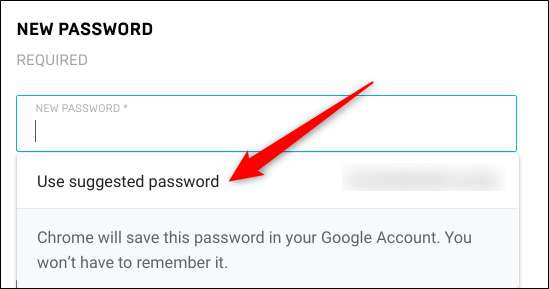
Faceți clic pe „Salvați modificările” pentru a vă schimba parola.
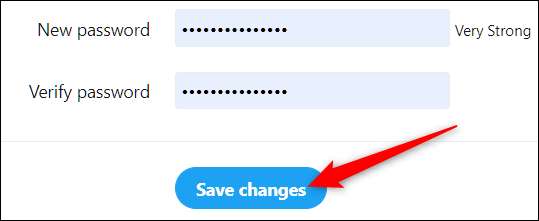
Un avertisment al utilizării acestei funcții pentru a modifica parola unui cont existent este acela că este posibil să nu o actualizeze automat în Chrome, caz în care va trebui să o faceți manual. Totuși, acest lucru nu este dificil. După salvarea noii parole, înainte de a părăsi site-ul web, faceți clic pe pictograma cheie din caseta polivalentă, introduceți numele de utilizator pentru acel site, apoi faceți clic pe „Actualizare parolă”.
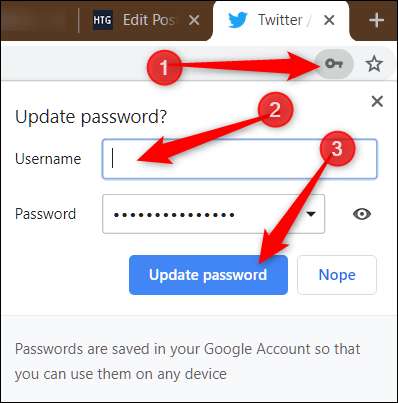
Înțeles, nu toată lumea este încântată de ideea că Google își gestionează parolele. Dar Smart Lock pentru parole este o alternativă gratuită la îndemână pentru cei care nu doresc să plătească pentru un manager de parole sau să descarce software suplimentar.







